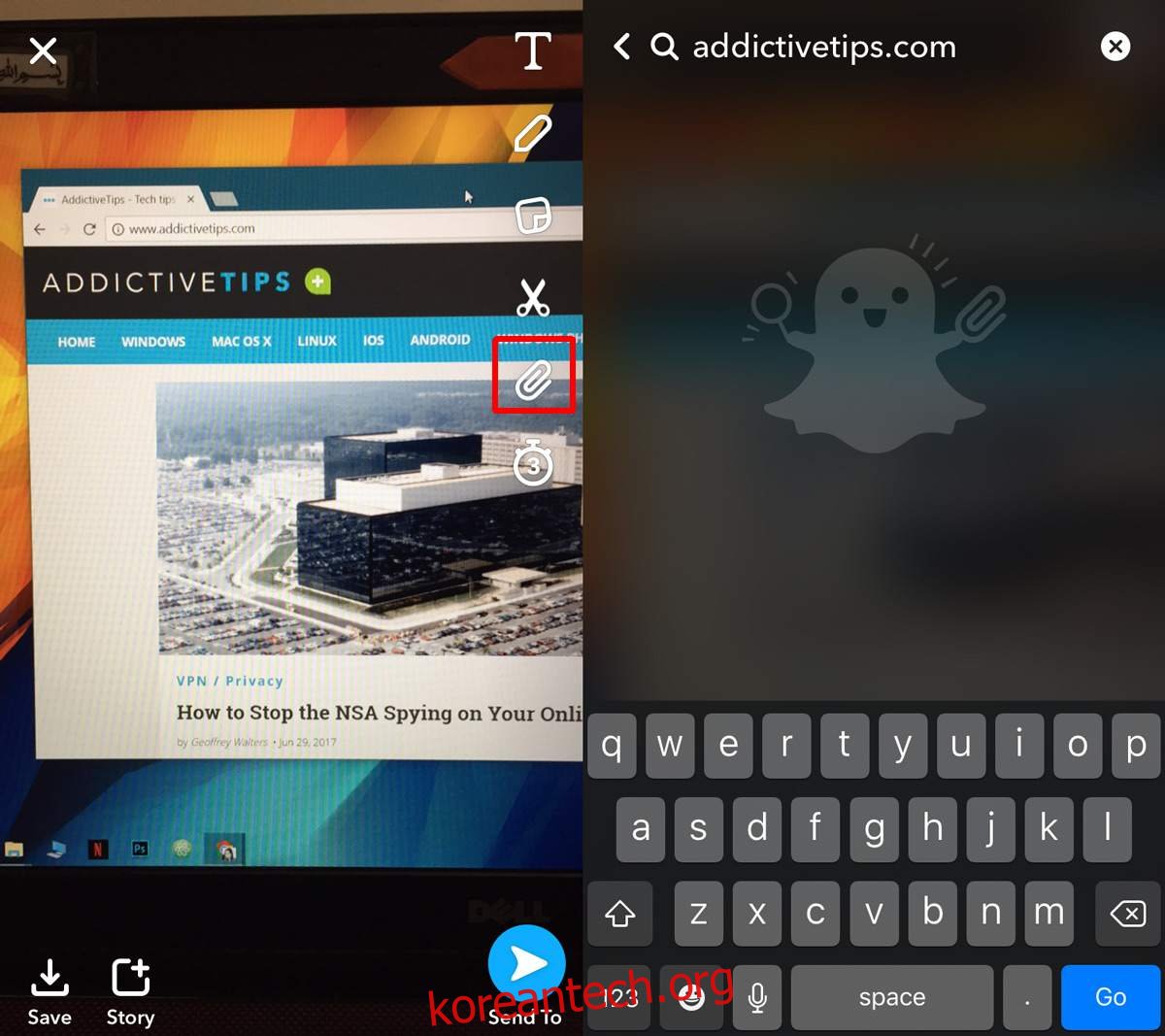Snapchat은 많은 새로운 기능을 추가했습니다. 이제 음성 필터와 배경을 스냅에 추가할 수 있습니다. 배경은 실제로 앱의 스티커 및 지우개 도구의 확장된 사용입니다. 이 버전에서 주목할만한 추가 기능은 Snapchat에서 링크를 보내고 볼 수 있는 기능입니다. 이 업데이트까지는 브랜드만 링크를 공유할 수 있었습니다. 이 기능은 이제 모든 Snapchat 사용자가 사용할 수 있습니다.
Snapchat 스냅에서 링크를 보내고 보는 기능은 앱 업데이트와 함께 제공됩니다. 앱을 사용하려면 최신 버전의 앱으로 업데이트해야 합니다.
스냅에 링크 추가
Snapchat을 열고 사진을 찍습니다. 새 버튼이 있는 편집 화면으로 이동합니다. 클립/첨부 버튼을 누릅니다. 그러면 Snapchat 내에서 브라우저 창이 열립니다. 여기에 링크를 입력하세요. Snapchat에 클립보드에 대한 액세스 권한을 부여하면 클립보드에 복사한 모든 링크를 읽을 수 있습니다.
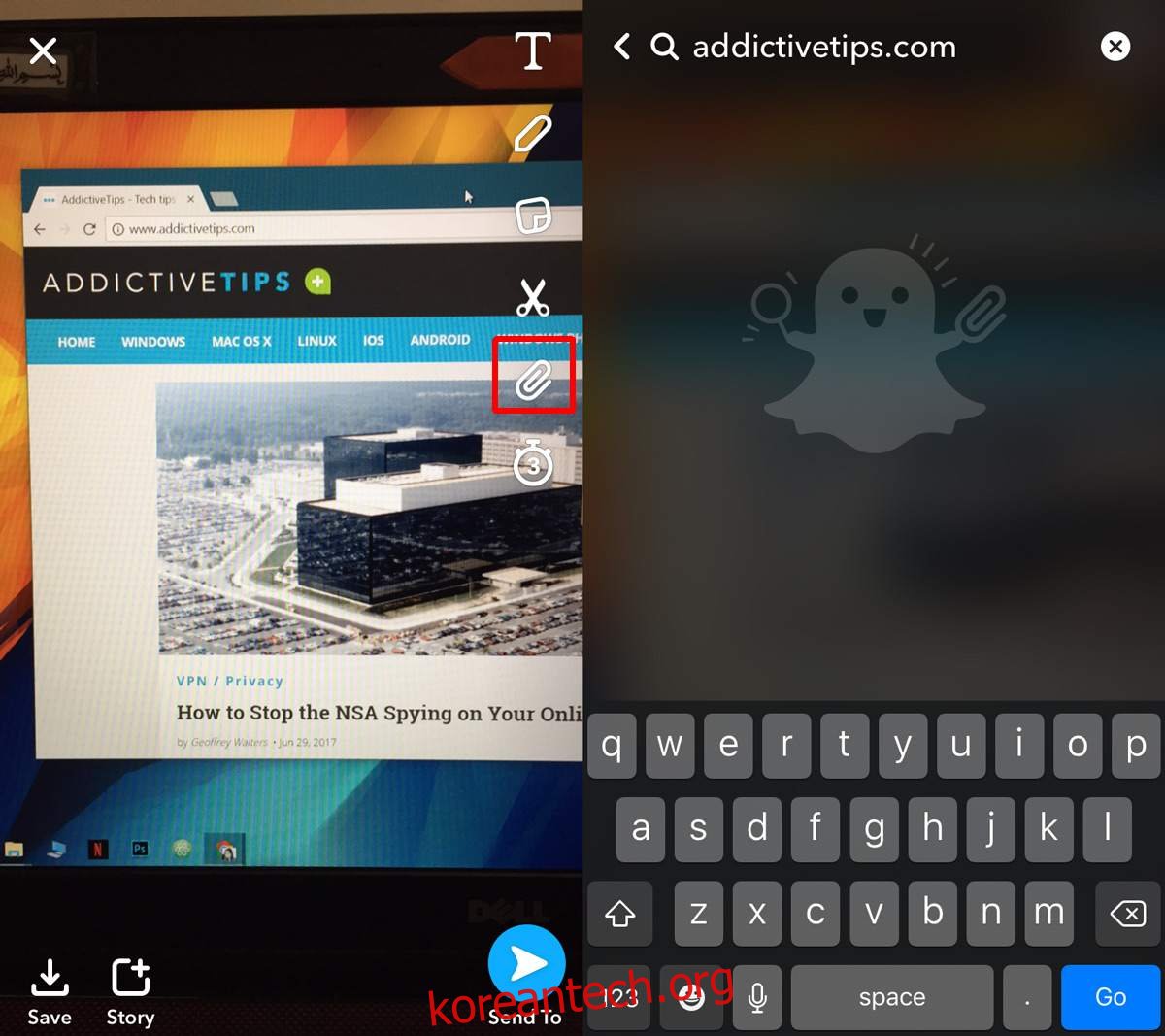
URL을 입력하고 로드될 때까지 기다립니다. 전체 페이지가 로드될 때까지 기다릴 필요가 없습니다. Attach to Snap 버튼이 나타날 때까지 기다리십시오. 버튼을 탭하여 스냅과 함께 링크를 보냅니다.
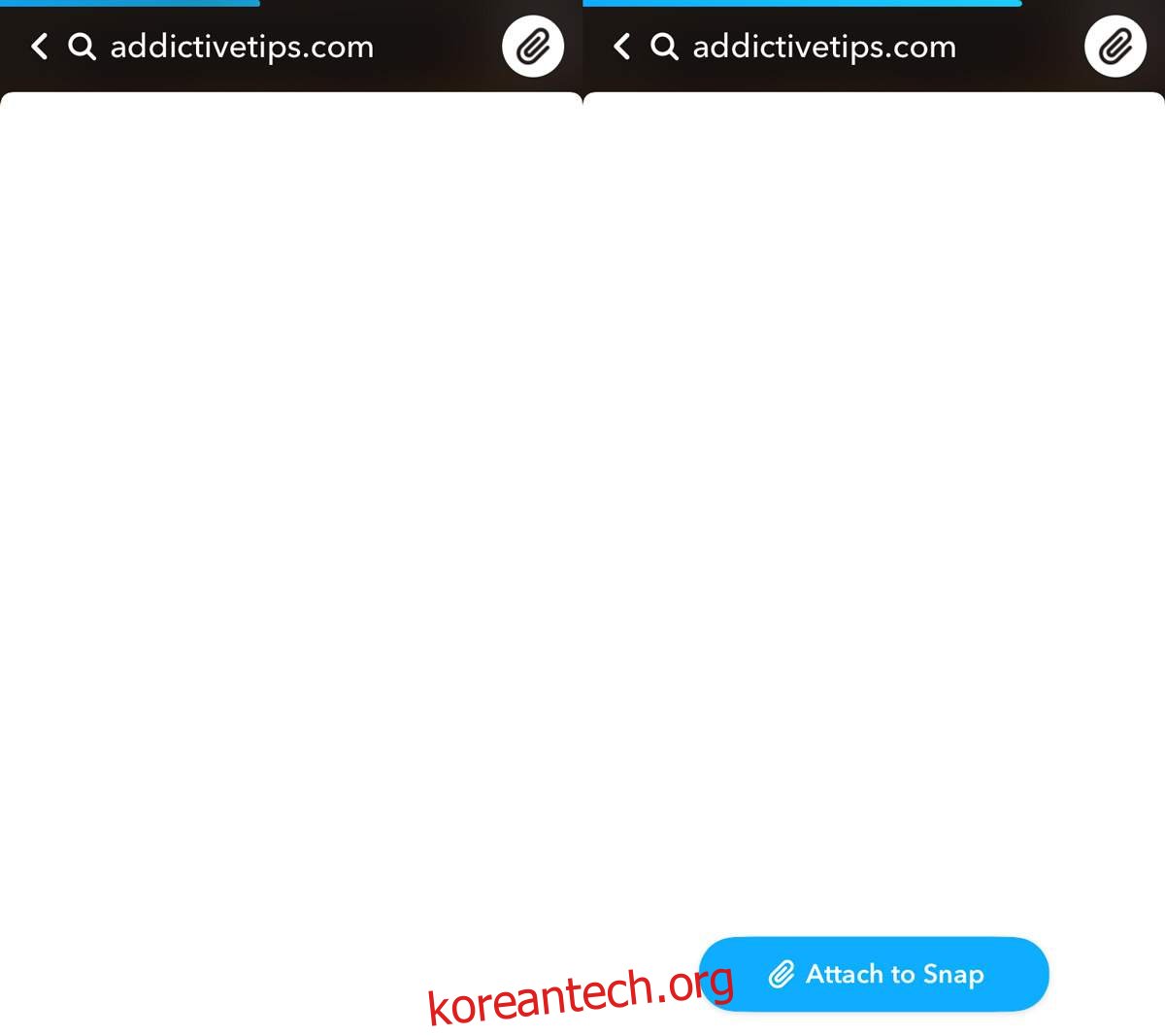
그런 다음 스냅을 보낼 친구를 선택하면 링크가 함께 전송됩니다.
Snapchat에서 링크 보기
링크는 스냅을 가리지 않습니다. 연락처는 다른 스냅과 마찬가지로 스냅을 받습니다. 말 그대로 모든 공정에서 우스꽝스러운 스냅에 링크가 추가되었다는 표시는 없습니다. 링크를 보려면 연락처가 스냅에서 위로 스와이프해야 합니다.
스냅이 재생되면 링크를 다시 볼 수 있습니다. 물론 스냅을 보고 재생하면 링크를 다시 볼 수 있는 방법이 없습니다. 링크는 모든 의도와 목적을 위해 스냅 자체의 구성 요소입니다.
이 기능은 광고에 Snapchat을 사용하는 모든 사용자에게 유용합니다. 아마도 중소기업에 도움이 될 것입니다. 스냅에 링크가 연결되어 있는지 여부를 알 수 없는 단점이 있습니다. 링크가 없을 수도 있습니다. 친구에게 위로 스와이프하여 보도록 지시하는 텍스트를 스냅에 추가하지 않으면 다른 스냅처럼 취급합니다. 이 문제를 해결하는 쉬운 방법은 Snapchat에서 아이콘이 사용자가 보낸 이미지를 가리는 것을 원하지 않더라도 새 스냅을 표시하는 앱 내부의 알림 옆에 작은 아이콘을 추가하는 것입니다. 적어도 이것은 Facebook이 모방하고 싶지 않은 기능입니다.